
将数据保存至 USB 存储设备
本节介绍如何扫描原稿并将扫描数据保存到 USB 存储设备。
 |
将数据保存到 USB 存储设备之前,请将 USB 存储设备插入 USB 端口。有关可用的 USB 存储设备以及如何插入和拔出 USB 存储设备的信息,请参阅 连接USB存储设备。 |
1
放置原稿。 放置原稿
2
在主页画面中选择 <扫描>。主页画面
出现登录画面时,输入您的用户名和密码并设置认证服务器。 登录到发送授权
3
在扫描基本功能画面中选择 <USB存储器>。基本扫描功能屏幕
4
根据需要指定扫描设置。
指定原稿的扫描尺寸
选择文件格式
扫描双面原稿
指定原稿的扫描尺寸
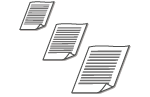 | 可以指定原稿的扫描尺寸。 |
<扫描尺寸>  选择原稿尺寸
选择原稿尺寸
 选择原稿尺寸
选择原稿尺寸返回页首
选择文件格式
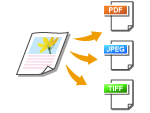 | 可以从 PDF/JPEG/TIFF 中选择扫描原稿后所得的文件格式。对于 PDF,您可以选择可减少数据大小的压缩 PDF 格式或支持文本搜索的 PDF 格式(通过包含使用 OCR(光学字符识别)扫描的文本数据)。也可以通过加密数据或添加签名来创建增强安全性的 PDF 文件。增强电子文件的安全性 |
<文件格式>  选择文件格式
选择文件格式
 选择文件格式
选择文件格式 |
如果在 <文件格式> 中选择了 JPEG,并要从稿台玻璃扫描原稿,则只能扫描一页。要同时扫描多页的原稿,请使用输稿器。原稿的每一页都将保存为单独的文件。如果选择 TIFF 或 PDF,可以从稿台玻璃或使用输稿器扫描多页的原稿。在这种情况下,可以在 按页分割 PDF 文件 或 按页分割 TIFF 文件 中指定原稿是保存为单个文件还是每个页面都单独保存为一个文件。 <PDF(压缩)> 和 <PDF(压缩/OCR)> 对文档上照片和插图的压缩程度大于 <PDF> 和 <PDF(OCR)>,文件将更小,但是,根据原稿类型的不同,图像质量或可一次扫描的原稿页数可能会更低。 在 <PDF(压缩/OCR)> 和 <PDF(OCR)> 中,可以配置设置,使得本机在扫描原稿时根据 OCR 功能读取到的文本方向自动检测原稿方向。 <OCR(可检索文本)设置> |
可指定将包含多页内容的原稿转换成一个 PDF 文档,或为每一页分别创建PDF文档。此设置可用于所有 PDF 格式。
<文件格式>  <设置PDF详细信息>
<设置PDF详细信息>  选择 PDF 格式
选择 PDF 格式  <分割为多页>
<分割为多页>  选择 <关闭> 或 <打开>
选择 <关闭> 或 <打开>
 <设置PDF详细信息>
<设置PDF详细信息>  选择 PDF 格式
选择 PDF 格式  <分割为多页>
<分割为多页>  选择 <关闭> 或 <打开>
选择 <关闭> 或 <打开>指定是将多页原稿转换为单个 TIFF 文件还是为每个页面创建单独的 TIFF 文件。
<文件格式>  <设置TIFF详细信息>
<设置TIFF详细信息>  <分割为多页>
<分割为多页>  选择 <关闭> 或 <打开>
选择 <关闭> 或 <打开>
 <设置TIFF详细信息>
<设置TIFF详细信息>  <分割为多页>
<分割为多页>  选择 <关闭> 或 <打开>
选择 <关闭> 或 <打开>返回页首
扫描双面原稿
 | 本机可以自动扫描输稿器中原稿的正反面。 |
 |
当文档放置在稿台玻璃上时,本机无法自动对原稿进行双面扫描。 |
<双面原稿>  选择 <书本类型> 或 <日历类型>
选择 <书本类型> 或 <日历类型>
 选择 <书本类型> 或 <日历类型>
选择 <书本类型> 或 <日历类型>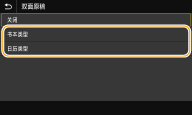
<书本类型>
原稿的正反面图像面朝相同方向时选择此项。
原稿的正反面图像面朝相同方向时选择此项。
<日历类型>
原稿的正反面图像面朝相反方向时选择此项。
原稿的正反面图像面朝相反方向时选择此项。
返回页首

有关其他扫描设置的信息,请参阅 清晰扫描 或 调整文件尺寸和图像质量之间的平衡。
5
选择 <开始>。
扫描原稿开始。
如果要取消,请选择 <取消> <是>。取消发送文档
<是>。取消发送文档
 <是>。取消发送文档
<是>。取消发送文档 在步骤 1 将原稿放置在输稿器中时
在步骤 1 将原稿放置在输稿器中时
扫描完成时,即开始保存处理。
 在步骤 1 将原稿放置在稿台玻璃上时
在步骤 1 将原稿放置在稿台玻璃上时
扫描完成时,请按照以下步骤操作(如果选择 JPEG 作为文件格式时除外)。
1 | 如果还有其他原稿页面需要扫描,则将下一原稿放在稿台玻璃上,并选择<扫描下一份>。 重复此步骤,直至完成所有页面的扫描。 当仅有一页需要扫描时,请继续操作下一步骤。 |
2 | 选择 <结束>。 保存处理开始。 |

在 USB 存储设备上创建一个新文件夹,扫描的文档将存储在该文件夹中。扫描文档的文件名将根据以下格式自动分配:字符 SCAN 后跟一个四位数的数字.文件扩展名。
